

Av Vernon Roderick, Senast uppdaterad: May 10, 2018
Läs den här artikeln och du kommer att lära dig hur du löser problemet med att mobildata på iOS-enheter inte fungerar efter iOS 11-uppdateringen.
Del 1. Vad som bidrog till att mobildata inte fungeradeDel 2. Olika sätt att åtgärda problemet "Mobildata fungerar inte iOS 11"Del 3. Bästa sättet att fixa mobildata som inte fungerarVideoguide: Hur man reparerar mobildata som inte fungerarDel 4. Slutsats
En hel del iPhone- och iPad-ägare har nyligen fått reda på att deras mobildatafunktion i deras Apple-enheter inte fungerar kort efter uppdateringen till den senaste iOS-versionen, iOS 11. Ursprunget till dessa mobildataanslutningsproblem uppstår vanligtvis i några flera sätt.
Ibland, på grund av själva cellulära nätverket, misslyckas mobiltelefonens nätverk rakt av att skicka data eller tillgång till internet närhelst iPhone eller iPad är ansluten till mobilnätet. Ofta, när en applikation upplever någon bugg på grund av kanske de senaste applikationsuppdateringarna från App Store, är det också vanligt att mobildatafunktionen kopplas bort, vilket resulterar i att användarna avinstallerar och installerar applikationen igen från App Store.
Dessutom, i de flesta fall, ibland tenderar ägare att glömma att slå på sin mobildata igen när de stänger av den av någon anledning. Men i fall som Apples mjukvaruuppdatering kan det vara mer komplicerat att fixa, och ibland tvingas användare att nedgradera till den tidigare versionen av sin iPhone eller iPads iOS-system, när alla dessa fel inte har inträffat ännu.
Den senaste mjukvaruuppdateringen för iOS 11 erbjuder en hel del anmärkningsvärda funktioner för att göra förbättringar för användarens upplevelse. Men oavsett hur bra uppdateringen kan vara, har den fortfarande ett par oundvikliga problem. Och en av dem, den vanligaste, är när mobildata inte fungerar.
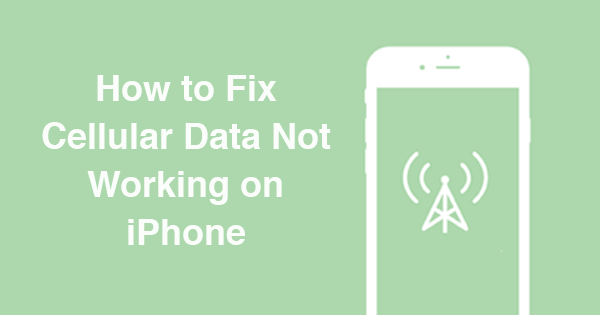
Om du för närvarande har problem med mobildatafel eller anslutningsfel för mobilnätverk när du utförde en systemuppdatering på din enhet, kan du felsöka och åtgärda problemet genom att följa guiderna som vi kommer att lägga ut nedan:
Det vanliga misstaget för de flesta användare är att dra slutsatser. När det är något som går fel med deras enhet drar de omedelbart slutsatser om att deras enheter redan är på topp och att den redan behöver bytas ut. Nej, det är inte nödvändigtvis så. För det mesta är det bara ett förbisett problem som gör att användarna tycker att problemet är för stort för att hantera när det i själva verket enkelt kan lösas genom att noggrant kontrollera sin enhet.
Går till appen Inställningar.
Hitta "Cellulär”-alternativet så snart appen Inställningar startas.
Om omkopplaren bredvid "Mobildata" är avstängd, slå PÅ den igen genom att skjuta omkopplaren åt vänster.
Se sedan till att apparna du vill använda med en mobildataanslutning också är PÅ. Du kan kontrollera det genom att rulla lite, och du hittar en lista med applikationer och bredvid dem finns en strömbrytare för att stänga AV och PÅ beroende på ditt val om du vill använda mobildata på dem eller inte.
Sedan kan du helt enkelt stänga inställningarna och kontrollera om mobildata redan fungerar.
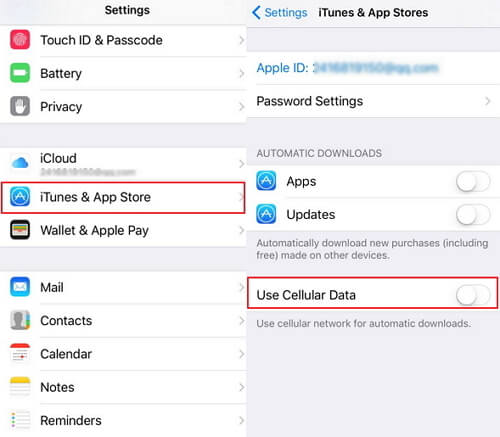
Svep för att öppna enhetens kontrollcenter där ett gäng ikoner kommer att visas. I det övre vänstra hörnet, sammanställt i en grupp ikoner tillsammans med ikonen för flygplansläge, Wi-Fi och Bluetooth, hittar du en "Signal”-ikonen som är ikonen för mobildata. OM den där "Signal"-ikonen är färgad grå, betyder det helt enkelt att den är avstängd. Tryck bara på "Signal"-ikonen för att slå PÅ den igen. Om den har vänts ON, blir ikonen grön.
Folk läser ocksåSå här fixar du att iPad-ljudet inte fungerarHur man åtgärdar för att hitta min iPhone som inte fungerar
Om metoden ovan inte hjälpte till att lösa problemet "cellulär data fungerar inte", är chansen stor att du omedvetet ändrade en inställning i ditt nätverk. Detta händer dock ibland, så det är ett mycket vanligt problem. Om det finns en ändrad inställning i nätverksinställningarna kan den enkelt återställas till standardinställningen genom att:
Öppna programmet Inställningar och gå till alternativet Allmänt.
Under alternativet Allmänt trycker du på "Återställ".
I alternativet Återställ kommer du att presenteras med tre alternativ: Återställ alla inställningar, Radera allt innehåll och inställningar och Återställ nätverksinställningar.
Välj Återställ nätverksinställningar. Var försiktig med att trycka på rätt alternativ för om du råkar trycka på alternativet "Återställ alla inställningar", är chansen stor att du kommer att radera alla inställningar som finns på din enhet. Det värsta, om du råkar trycka på "Radera allt innehåll och inst"-alternativet betyder att all din data kommer att raderas, vilket ger din enhet en "nystart".
När du väl trycker på alternativet Återställ nätverksinställningar behövs en bekräftelsekod som ber om att åtgärden ska vara legitim och okej. Ange bara dina lösenord.
Stäng sedan inställningarna och gå tillbaka hem.
Vänd iPhone eller iPad genom att hålla ned strömknappen.
Vänta i minst 10 sekunder innan du sätter på enheten igen.
Nu kommer du att kunna kontrollera om mobildata fungerar igen. Om enhetens mobildata fortfarande inte fungerar kan du behöva kontrollera den tredje metoden.

Då och då släpper mobiloperatörer buggfixar för att hjälpa användarens upplevelse att bli bättre. I vissa fall tillhandahåller dessa operatörer uppdateringar till iPhone- och iPad-enheter för att förbättra och öka nätverkets kompatibilitet tillsammans med Apples.
Du kan kontrollera om det finns en mobiluppdatering eller inte genom att navigera till Inställningar, gå i alternativet Allmänt och sedan längst ned, klicka på Om. När ett popup-meddelande visas som säger att du ska installera en mobiluppdatering installerar du den. Efter att ha gått igenom alla dessa felsökningsmetoder, om din enhets mobilnät är tillbaka till sitt normala tillstånd, så är det din lyckodag!
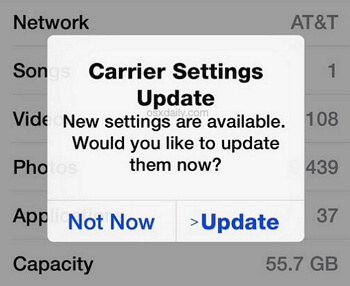
Men om din enhet fortfarande lider av problemet rekommenderar vi att du använder vårt verktyg. Det här verktyget är till för att felsöka iOS- och Android-enheter. Det här verktyget har flera funktioner som att återställa raderade filer från din telefon, återställa från frysning, svarta skärmar och många fler.
Dessutom är den viktigaste och bästa funktionen med detta verktyg att kunna återställa iOS- och Android-enheters system till sitt ursprungliga tillstånd. Om telefonens system fungerar är det här verktyget det bästa valet för dig. För den här handledningen kommer vi att använda verktyget som heter Fonedog Toolkit - iOS-systemåterställning att fixa "mobilen fungerar inte”-problem på din iPhone eller iPad-enheter.
Därifrån hittar du vårt rekommenderade verktyg som du ska använda för att fixa ditt mobildataanslutningsproblem med din enhet. Om du är orolig för verktygets storlek, ja, du behöver inte oroa dig för någonting eftersom det bara har cirka 35 MB som max.
När nedladdningen är klar är det bara att installera det omedelbart och sedan är du bra att gå. Om du är orolig för om du kommer att kunna använda verktyget på rätt sätt eftersom du inte är en tekniskt kunnig person, återigen, finns det inget att oroa sig för eftersom allt är automatiskt med bara enkla klick.
Dessutom är programmets gränssnitt byggt med ett användarvänligt utseende så att alla användare inte behöver stressa upp sig när de använder programmet. Efter installationen av programmet på din dator, starta det helt enkelt för att börja fixa ditt iOS-system.
Sedan kommer gränssnittet att visa ett alternativ "Start”. Klicka bara på den. Den är till för att skanna såväl som för att upptäcka din enhets detaljer som modell, serienummer, iOS-version och enhetstyp.
Gratis nedladdning Gratis nedladdning

Hitta en fungerande kabel att använda för att ansluta din iPhone till datorn.
Obs! Din enhet måste vara korrekt ansluten och ansluten till datorn så att processen ska fungera smidigt.
Du vill inte upprepa igen och igen på grund av någon trasig kabel som användes för att ansluta din enhet till datorn, eller hur?
En avbruten process kan också vara skadlig för din enhet och dina filer. Så du måste hitta en perfekt fungerande kabel för att börja och avsluta processen.
När enheten väl har anslutits till datorn väljer du iOS-systemåterställningen från de olika alternativen som tillhandahålls av programmet.
iOS System Recoverys enda huvudfokus är att återställa ditt iOS-system så att det aldrig rör vid eller bråkar med dina filer inuti enheten. Det kommer att återställa systemet och sedan få enheten att starta "på nytt" med allt återställt till det ursprungliga tillståndet när du först köpte din enhet.
Detta är för att programmet ska hitta rätt och kompatibel firmware för din enhet. Den firmware kommer sedan att användas för att återställa enhetens iOS-system.
Dessa detaljer är nödvändiga eftersom det ögonblick när du laddade ner och använde fel firmware, finns det en stor chans att du får din enhet murad. Och det är mer frustrerande komplikation än att mobildata inte fungerar.
Ladda ner den kompatibla firmware som hittas av iOS System Recovery-processen din enhet.
Så snart programmet slutar skanna efter en kompatibel firmware får du möjlighet att ladda ner programvaran. När du är säker på att informationen som placerats är korrekt, tryck bara på Ladda ner för att starta nedladdningsprocessen för din firmware.
Obs: Du kan också lägga in korrekta uppgifter om din enhet om du tror att matchningen av programmet är felaktig. Se till att dubbelkolla innan du fortsätter att ladda ner programvaran.

Så snart den fasta programvaran har laddats ner med framgång, kommer programmet att omedelbart påbörja reparationen av din enhets iOS-system. Sedan är allt du behöver göra att vänta tills proceduren är klar och hålla dig borta från att använda enheten under processens gång för säkerhets skull.
Strax efter proceduren kommer din enhet omedelbart att starta om och återgå till startfasen innan någon form av uppgradering/uppdatering i mobiltelefonen.

Gratis nedladdning Gratis nedladdning
En perfekt videoguide ger dig en detaljerad instruktion om hur du åtgärdar mobildata som inte fungerar, titta på och lär dig den här videon.
Utan tvekan är mobiltelefoner en av de mest användbara prylarna i denna generation av teknik eftersom den kan ansluta till det mobila nätverket och använda det för många ändamål, särskilt när det inte finns ett trådlöst nätverk. Naturligtvis kommer en användare att bli extremt frustrerad när deras mobildatanätverk inte fungerar alls. Detta beror på det faktum att mobildata används för att skicka textmeddelanden, ringa samtal och mer specifikt för internetanvändning.
Den goda nyheten är dock att den här typen av problem lätt kan lösas med bara enkla tryckning och klick och svep. Lyckligtvis kräver denna typ av problem inte användare att skicka sina enheter till servicecenter. Tja, såvida inte om huvudorsaken till att det mobila datanätverket inte fungerar är att enheten föll, eller var nedsänkt i vattnet, skulle det vara ett helt annat fall. Denna typ av problem kan faktiskt vanligtvis lösas genom att bara starta om eller gå igenom inställningarna.
Med detta hoppas vi att det här inlägget hjälpte dig läsare mycket med att fixa dina mobildatafel. Vi är alltid öppna för feedback och frågor angående smartphoneproblem. Om det finns frågor om vårt kraftfulla verktyg hjälper vi dig gärna. Kom ihåg att du också kan använda vår Fonedog Toolkit – iOS System Recovery för många ändamål.
Lämna en kommentar
Kommentar
iOS-systemåterställning
Reparera olika iOS-systemfel tillbaka till normal status.
Gratis nedladdning Gratis nedladdningHeta artiklar
/
INTRESSANTTRÅKIG
/
ENKELSVÅR
Tack! Här är dina val:
Utmärkt
Betyg: 4.5 / 5 (baserat på 87 betyg)